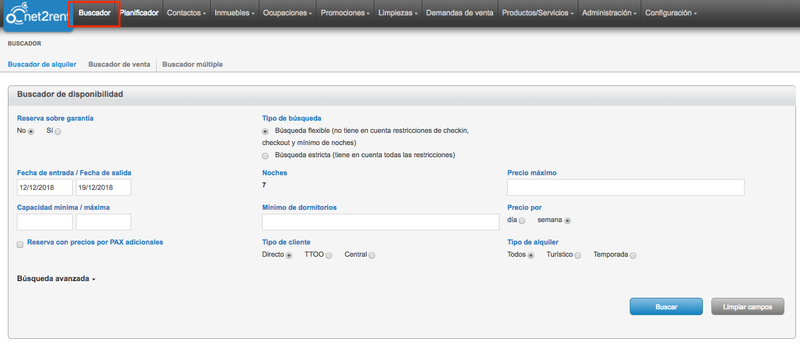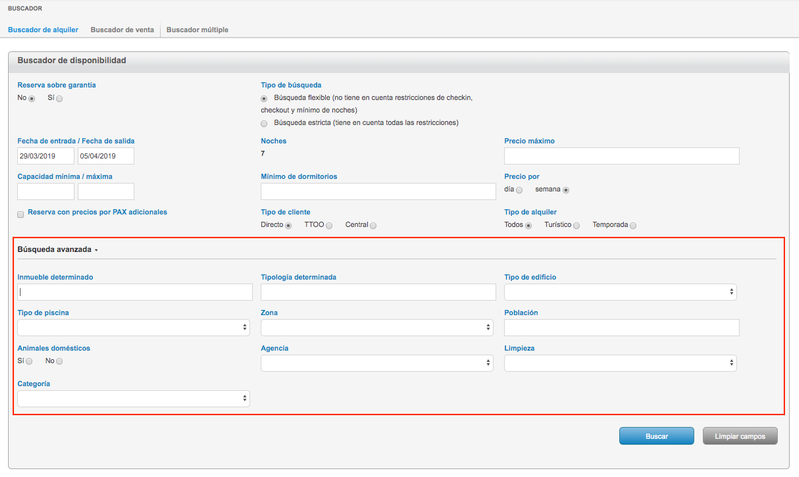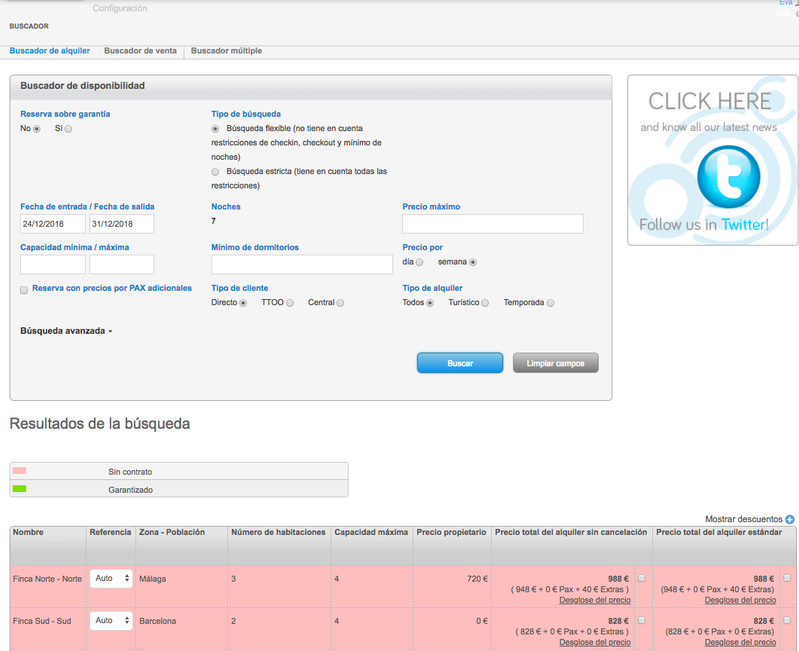Buscador de disponibilidad
Índice de contenido:
Buscador
net2rent dispone de un buscador de disponibilidad para los inmuebles activos, donde se pueden realizar búsquedas más especificas, añadiendo o seleccionando los filtros que aparecen a continuación:
Búsqueda avanzada
También podemos realizar una "búsqueda avanzada" añadiendo información adicional para búsquedas más exahustivas.
Ejemplo: Podemos realizar una búsqueda de un inmueble en particular.
Desde aquí tenemos la opción de seleccionar qué tipo de buscador queremos utilizar:
- Buscador de alquiler: Opción por defecto, nos permite buscar y crear reservas de inmuebles de alquiler.
- Buscador de Venta: Nos permitirá realizar búsquedas de inmuebles en venta en función de los parámetros específicos de venta.
- Buscador múltiple: Solo estará activa para empresas que tengan contratado el módulo de reservas múltiples. Se usará para crear reservas de grupos numerosos que requieran varios inmuebles para una sola reserva.
Buscador de Alquiler
La primera opción que encontramos en el buscador, nos informará de la disponibilidad de la reserva, y si ésta es o no de garantía. (En función a la opción seleccionada, aparecerán unos filtros u otros).
Info:
¿Qué es una reserva de garantía?
En net2rent, una reserva de garantía es aquella reserva que realiza una empresa externa para sus trabajadores o un TTOO para un periodo relativamente largo donde esta podrá ir realizando pequeñas resevas, ocupando el inmueble para sus trabajadores o clientes a lo largo de este periodo. Se crea una reserva para la empresa o TTOO (dentro de la reserva de garantía) y cada vez que se ocupe, crearemos unas sub-reservas de esta reserva de garantía, con el fin de poder disponer de la información de entradas, salidas, productos o servicios adicionales... la factura del alquiler se realizará siempre sobre la reserva de garantía.
Advertencia:
Una vez generada una reserva de garantía, no podrá ser cambiada a reserva normal.
Tipo de búsquedas
Tipos de búsqueda:
- Búsqueda flexible: Esta opción nos permite buscar la disponibilidad sin tener en cuenta las restricciones de checkin, checkout y el mínimo de noches.
- Búsqueda estricta: Esta opción tendrá en cuenta en la búsqueda por disponibilidad todas las restricciones del inmueble.
El listado de resultados obtenidos nos dará varias opciones, visualmente, nos mostrará en color rosado los inmuebles que no disponen de contrato firmado con el propietario o bien éste está vencido.
También nos mostrará en color verde los inmuebles que tengan un contrato de importe garantizado al propietario ya que serán los primeros que interesará alquilar.
Info:
Si el inmueble pertenece a una tipología, podremos escoger en el apartado de la referencia, qué inmueble queremos reservar, por defecto aparecerá seleccionado "Auto" por lo que cogerá el primero que tengamos disponible dentro de la tiplogía.
En la parte superior derecha, aparecerá un botón para mostrar u ocultar el detalle de los descuentos que se aplican al precio mostrado, y para cada inmueble, un enlace para visualizar el desglose del cálculo realizado por net2rent para mostrar el precio del apartamento.
En la zona inferior del listado es donde se mostrarán los botones de acción que nos permitirán:
- Crear Reserva de garantía: Una reserva de garantía es aquella reserva realizada por una empresa o por un TTOO que hará reservas a sus clientes y/o empleados, dentro de un periodo de tiempo acordado.
- Crear Oferta: Esta opción nos permite generar un presupuesto seleccionando uno o varios inmuebles, para las fechas seleccionadas.
- Crear reserva: Esta opción nos permitirá crear una reserva del inmueble deseado.
Ver cómo crear una reserva
FAQS
- ¿Porqué no me aparece en el buscador un inmueble que tiene disponibilidad?
- En primer lugar, hay que consultar desde "Administración > configuración empresa", revisar en el apartado Configuración de funcionalidades generales si el check de "Alquiler con contrato" está activo o no. Si está activo, es importante revisar dentro del inmueble ("Alojamientos > inmuebles") en el apartado de contratos, que tengamos introducido y firmado el contrato con el propietario.